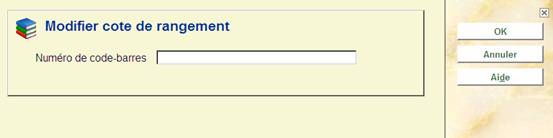
Employez cette AFO pour modifier des données d'exemplaires et des cotes de rangement directement, sans passer par la fenêtre de recherche de l'AFO 111 du module de catalogage.
Attention
Si le document est dans la localisation du gestionnaire (différente de la localisation propriétaire) ou en cours de transfert vers le gestionnaire, un utilisateur dans la localisation propriétaire n'est pas autorisé à mettre à jour ce document.
Si le document est dans la localisation du gestionnaire (différente de la localisation propriétaire), un utilisateur dans la localisation du gestionnaire sera autorisé à mettre à jour la cote dans cette localisation, mais ne pourra mettre à jour la cote dans la localisation propriétaire.
Si le document est dans la localisation propriétaire, un utilisateur de cette localisation est autorisé à changer les données liées à la localisation propriétaire.
Après la sélection de cette AFO, un écran de saisie s'affichera:
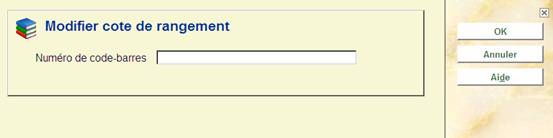
Insérer le numéro du code-barres dans la zone Numéro de code-barres.

Code localisation: Le système contrôle les codes introduits pour qu'aucune localisation inexistante ne puisse être fournie. Les codes varient naturellement d'une institution à une autre.
Code sous-Localisation: La sous-localisation est représentée par un code entre crochets et suivie d'un espace. Le système contrôle les codes introduits pour qu'aucune sous-localisation inexistante ne puisse être fournie. Les codes varient naturellement d'une institution à une autre.
Classification de cote: Introduisez la cote.
Code statistique: Entrez vos codes statistiques dans ce champ. Le système contrôle sa validité. Le code est applicable à tous les exemplaires que vous associez à la cote de rangement à saisir.
Remarque
Cet écran dépend des paramètres installés dans l'AFO 469 – Données à saisir.
Faire les modifications nécessaires puis valider par <>. Le programme enregistre vos modifications, et ferme la fenêtre.
Remarque
Avant que les modifications soient prises en compte, le système vérifiera que le mot de passe utilisé soit autorisé à effectuer ces changements.